
Apple ID は、Apple デバイスでさまざまな Apple サービスにアクセスし、データを同期するために使用されるログイン認証情報です。メールアドレスとパスワードを使用して作成すると、App Store、iTunes、iCloudなどのサービスで利用できます。 Apple ID を忘れた場合は、このチュートリアルで Apple ID を取得または表示する方法を説明します。
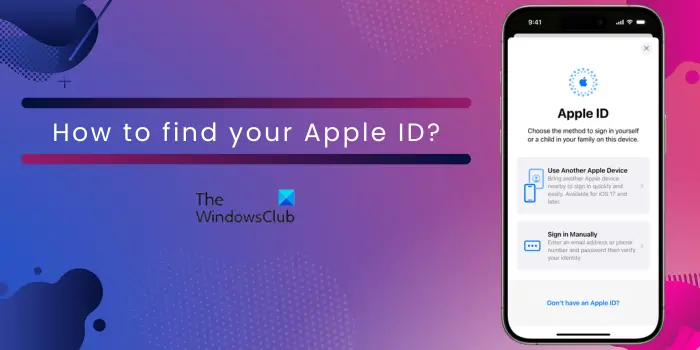
Windows コンピュータでは、iCloud アプリを使用して Apple ID を見つけることができます。 Windows Search を使用して iCloud アプリを開き、自分の名前の Apple ID を確認します。
iCloud がない場合は、iTunes を使用して Apple ID を見つけることができます。 iTunes アプリを起動し、「アカウント」メニューに移動して Apple ID を確認します。
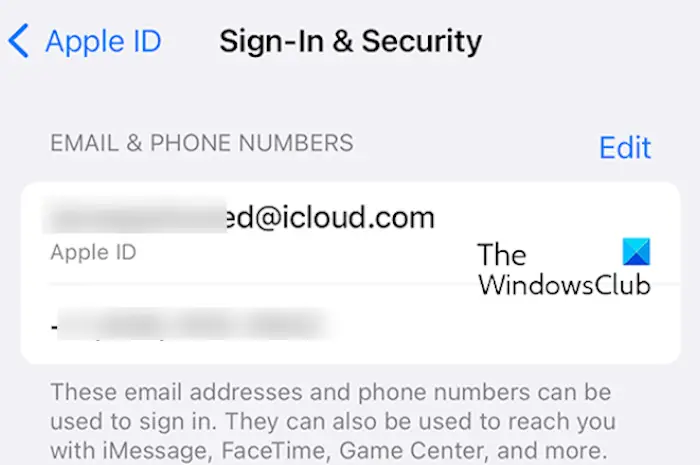
Apple ID を忘れた場合、それを見つける方法がいくつかあります。 iPhoneやiPadでApple IDを確認する3つの方法を紹介します。
設定を使用して iPhone または iPad で Apple ID を検索または確認する手順は次のとおりです:
App Store は、iPhone/iPad でアプリケーションをダウンロード、インストール、購入するための主な方法であり、Apple ID にアクセスするための入り口でもあります。次の手順に従うだけです:
Apple ID を見つけるもう 1 つの方法は、iTunes Store を使用することです。その方法は次のとおりです:
読む: iPhone を Windows PC の iTunes と同期するにはどうすればよいですか?
Apple ID は MacOS コンピュータでも見つけることができます。その方法を見てみましょう:
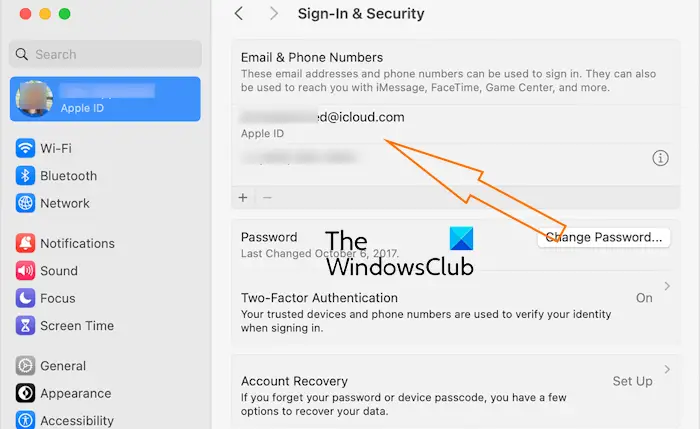
古いバージョンの Mac を使用している場合は、[Apple メニュー] > [システム環境設定] に移動し、[Apple ID] を選択します。
ぜひチェックしてみてください: 新しい Apple ID を無料で作成する方法は?
Apple ID を見つける別の方法は、メールボックスを開いて Apple メールをチェックすることです。 Apple から Apple ID について記載された電子メールを受け取った可能性があります。 ID が含まれている可能性のある Apple からのサポート、ヘルプ、請求書、またはその他の関連電子メールを検索します。
それでも Apple ID が見つからない場合は、同じグループに属している場合は、家族の共有設定を確認して Apple ID を見つけるように家族に依頼できます。
このチュートリアルが Apple ID を見つけるのに役立つことを願っています。
読む: Windows PC で iCloud 経由で iPhone の連絡先を復元する方法?
iPhone のさまざまなアプリを使用して Apple ID を見つけることができます。これは、設定や、ID でログインできる App Store、iTunes Store、FaceTime、メッセージなどのアプリで見つけることができます。それ以外の場合は、iCloud.com または appleid.apple.com Web サイトにアクセスして、Apple ID が事前入力されているかどうかを確認できます。
Apple ID パスワードを忘れた場合は、パスワードをリセットするように求められます。新しい Apple デバイスをセットアップする場合は、appleid.apple.com Web サイトを開き、[サインイン] をクリックして、[パスワードをお忘れですか?] ボタンを押します。その後、Apple ID を入力し、画面の指示に従ってパスワードをリセットします。
今すぐお読みください: iCloud で PC にサインインまたはサインアウトできない問題を修正します。
以上がiPhone、iPad、Mac、または Windows で Apple ID を確認するにはどうすればよいですか?の詳細内容です。詳細については、PHP 中国語 Web サイトの他の関連記事を参照してください。